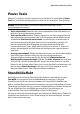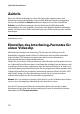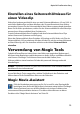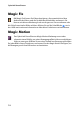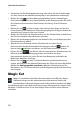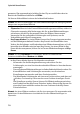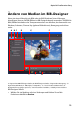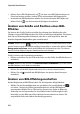Operation Manual
CyberLink PowerDirector
80
• Klicken Sie im BiB-Objekteraum auf , um eine neue BiB-Objektvorlage von
Grund auf neu zu erstellen, indem Sie ein vorbereitetes Bild importieren.
• Innerhalb des BiBObjektraums wählen Sie ein bestehendes BiB Objekt und
klicken Sie auf , um die bestehende Vorlage zu bearbeiten.
Ändern von Größe und Position eines BiB-
Effektes
Sie können die Größe, Position und die Ausrichtung eines Medienclips oder
Objekts in einem BiB-Effekt ändern. Die Größe ist beliebig veränderbar. Sie können
den Clip auf Miniaturgröße verkleinern oder ihn so weit vergrößern, dass die
darunter liegende Mediendatei ganz verdeckt wird.
Hinweis: Klicken Sie auf , um den TV-sicheren Bereich und die Rasterlinien für die
präzise Platzierung des BiB-Effektes auf dem Hauptvideo zu verwenden. Wählen Sie An
Bezugspunkt ausrichten, damit der BiB-Effekt auf die Rasterlinien, den TV-sicheren
Bereich und die Abgrenzung des Videobereiches einschnappt.
Größe, Position oder Ausrichtung verändern:
• Klicken und ziehen Sie eine Ecke oder Seite, um die Größe des BiB-Mediums zu
verändern.
Hinweis: Heben Sie die Auswahl von Seitenverhältnis beibehalten auf, um die Größe
des BiB-Objektes s noch freier zu verändern.
•
Klicken Sie auf das BiB-Objekt und ziehen Sie es an eine neue Position.
• Klicken Sie auf oberhalb des BiB-Mediums, um dessen Ausrichtung zu
verändern.
Ändern von BiB-Effekteigenschaften
Auf der Registerkarte BiB-Effekte haben Sie die folgenden Möglichkeiten:
• Wählen Sie das Kontrollkästchen aus und klicken Sie anschließend auf ,
um einen Chroma Key-Effekt (grünen Bildschirm) auf das BiB-Medium
anzuwenden. Wählen Sie im Chroma Key-Fenster eine Farbe im Bild oder
Videoclip aus und verwenden Sie anschließend den Schieberegler für die
Intensität, um das Bild oder Video dahinter hervorscheinen zu lassen. Die
ausgewählte Farbe wird dabei durchsichtig gemacht.